Steam作为全球最大的数字游戏发行平台,拥有数万款游戏资源,是PC玩家获取游戏内容的主要渠道。然而,许多玩家在使用Steam时经常会遇到"没有与互联网连接"的错误提示,导致无法正常下载、更新游戏或访问社区功能。这个问题不仅令人沮丧,还会打断游戏体验,让玩家错失重要的在线活动。
Steam无法连接互联网的主要原因
1. 网络连接质量不佳
Steam平台需要稳定的网络连接才能正常运行。当网络信号弱或波动大时,可能导致Steam无法与服务器建立有效连接,从而出现"无互联网连接"的错误提示。
2. 本地缓存数据冲突
Steam客户端在下载和更新过程中会产生大量临时缓存文件,如果这些文件损坏或版本不符,可能会导致连接中断。
3. 系统设置异常
防火墙、杀毒软件的限制或系统代理设置的异常,都可能阻止Steam正常连接网络。
解决Steam没有与互联网连接的有效方法
方法一:使用UU加速器优化网络连接
网络问题是导致Steam无法连接互联网的最常见原因。UU加速器作为专业的网络优化工具,能够有效解决这一问题:
自研黑科技:UU加速器采用独家专利加速技术,能够智能选择最佳网络节点,降低延迟,提升网络速度。
高速专网:特别适合东北、西北等偏远地区的玩家,可以大幅降低延迟,东北地区可降低12-20ms,中部地区可降低15ms。
丢包防护:对于使用校园网/WiFi的大学生,UU加速器可以大幅降低网络延迟波动,保证连接稳定。
动态多线:即使在游戏中被自动更换服务器,也无需重新加速,UU会自动分配最佳节点。
免费试用:提供免费试用机会,让用户亲身体验加速效果。
展开全文
方法二:清理Steam缓存数据
打开Steam客户端,点击左上角"Steam"菜单
选择"设置",进入"下载"选项卡
点击"清除下载缓存"按钮
确认后,Steam将会重启,尝试重新连接
方法三:检查防火墙和安全软件设置
有时,Windows防火墙或第三方安全软件可能会阻止Steam连接网络:返回搜狐,查看更多
临时关闭Windows防火墙:
进入"设置" → "隐私和安全性" → "Windows安全" → "防火墙和网络保护"
选择当前网络,关闭"Microsoft Defender防火墙"开关
允许Steam通过防火墙:
在"防火墙和网络保护"界面,点击"允许应用通过防火墙"
点击"更改设置